萬盛學電腦網 >> windows 8技巧 >> 圖文詳解Win8.1 Update啟動失敗問題
圖文詳解Win8.1 Update啟動失敗問題
圖文詳解Win8.1 Update啟動失敗問題:
要解決windows8.1 update無法啟動問題,其實只要使用Win8.1安裝鏡像+應急命令來修復,例如最經典的sfc /scannow命令。該修復命令可以掃描所有保護的系統文件的完整性,同時使用正確的微軟版本替換受損或者異常的版本文件。

具體操作步驟:
1、下載Win8.1系統鏡像,刻錄DVD安裝光盤或者制作U盤啟動工具;
下載ISO後,可以用魔方電腦大師中的魔方文件校驗來獲取SHA1、MD5、CRC等校驗值,確保下載的是官方純淨版,不給木馬病毒留機會
魔方電腦大師 V5.12 綠色版 下載地址 : http://www.xitongzhijia.net/soft/19523.html
• 魔方電腦大師中的魔方U盤啟動可以把ISO制作成啟動U盤來進行安裝,既省去了刻盤的麻煩,還可以隨手分享給小伙伴
• 魔方電腦大師中的魔方刻錄,可以把ISO刻錄成DVD光盤,方便您直接運行安裝
2、插入Win8.1 DVD安裝光盤或者U盤,打開電腦電源,設置BIOS啟動項,使用安裝光盤/U盤啟動;
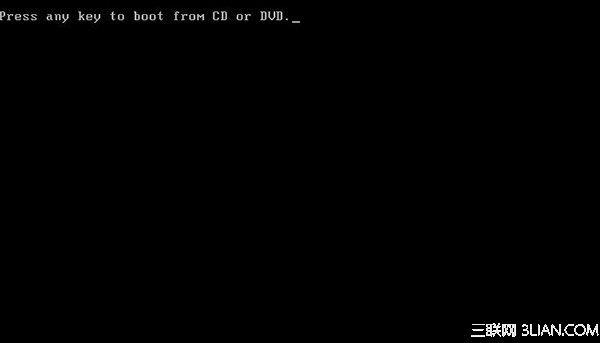
▲當出現上圖提示後,快速敲擊任何按鍵
3、當出現Win8.1安裝界面時,使用組合鍵Shift + F10打開命令窗口;
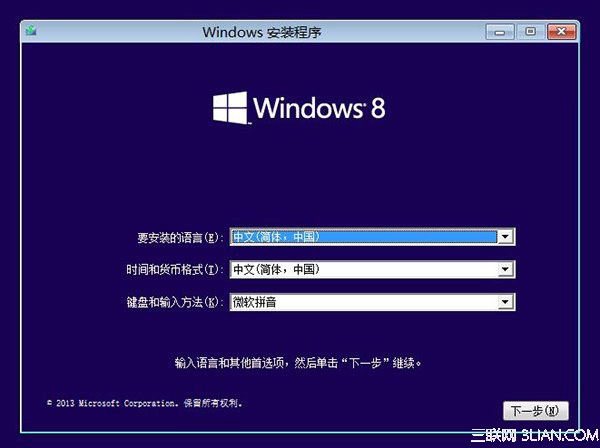
4、在命令窗口中輸入Notepad(記事本),打開記事本功能;
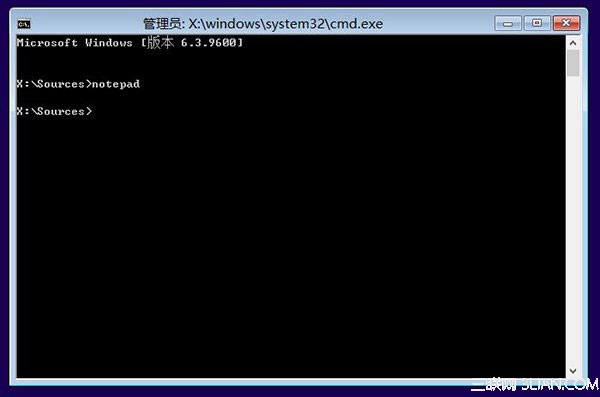
5、使用記事本的文件打開功能,選擇“這台電腦”,查看本地磁盤分區情況;
自從Vista/Win7之後,微軟Windows系統引入系統保留分區,主要存儲啟動文件;系統主分區(大家常說的系統盤),主要存儲Windows所有系統文件。普通用戶購買預裝Win8的新電腦,本地磁盤一般包括系統保留、系統盤等分區;
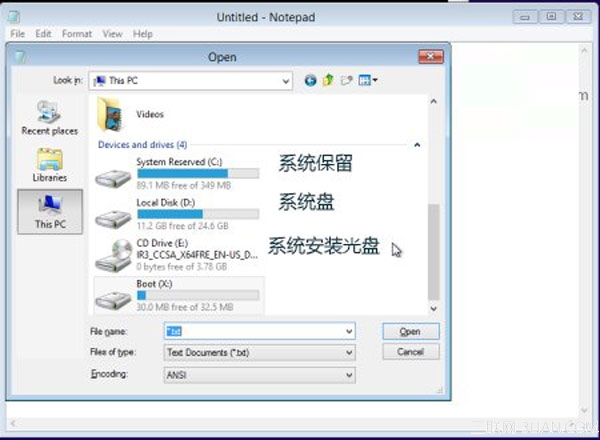
高級用戶一般會將將系統保留合並到系統主分區,生成一個單分區。
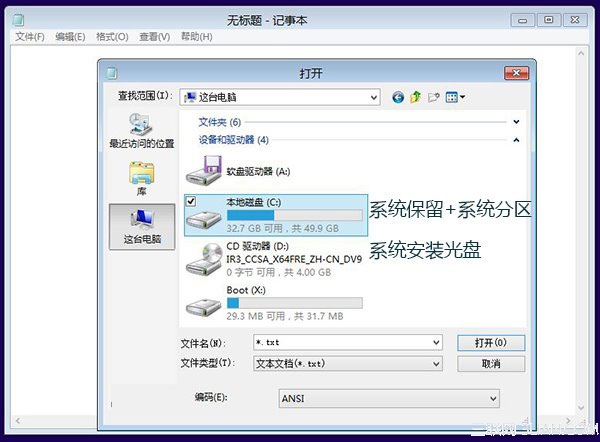
6、對於這兩種磁盤分區方式,我們需要采取不同的修復命令:
• 單獨系統保留分區
這時關閉記事本,返回命令窗口,輸入如下命令,完成修復。
sfc /scannow /offbootdir=C: /offwindir=D:Windows
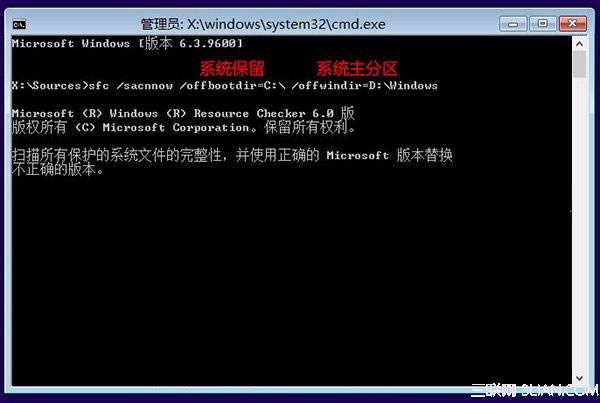
• 系統保留合並至主分區
這時關閉記事本,返回命令窗口,輸入如下命令,完成修復。
sfc /scannow /offbootdir=C: /offwindir=C:Windows
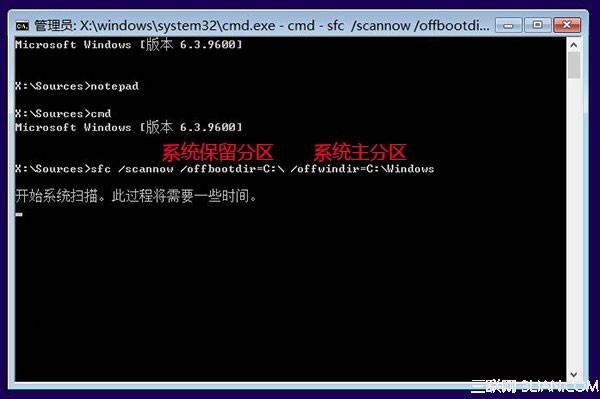
等待系統完成自檢和修復工作後,Win8/Win8.1用戶就可以正常啟動系統。
系統啟動失敗是用戶在使用windows8.1 update經常會遇到的情況,這大部分是由於新系統不穩定的問題引起的,針對這個問題,用戶可以通過系統的應急命令來修復,希望上述介紹的操作步驟能教大家順利地來完成這個操作。
注:更多精彩教程請關注三聯電腦教程欄目,三聯電腦群:189034526歡迎你的加入



